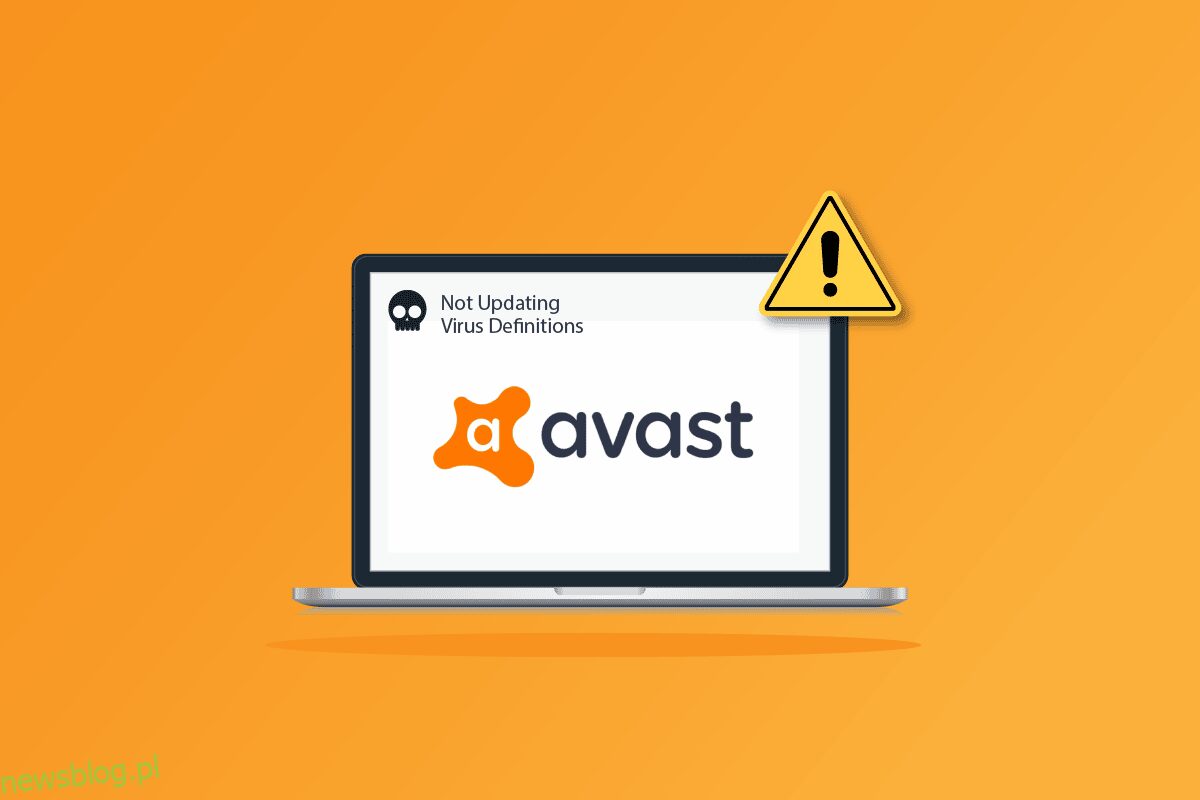Avast to jedno z najczęściej używanych programów antywirusowych dostępnych w Internecie. Jest znany z najlepszej usługi ochrony dla wszystkich urządzeń podłączonych do Internetu. Ponieważ jest to bezpłatne oprogramowanie, wiele osób polega na tym oprogramowaniu w zakresie ochrony antywirusowej. Jednak, podobnie jak wszystkie aplikacje i gry, Avast nie jest pozbawiony błędów i problemów. Wielu użytkowników zgłasza, że Avast nie aktualizuje definicji wirusów, co powoduje poważne naruszenie bezpieczeństwa na komputerze. Jeśli napotykasz ten sam problem na swoim urządzeniu, metody rozwiązywania problemów omówione w tym przewodniku pomogą Ci rozwiązać problem.
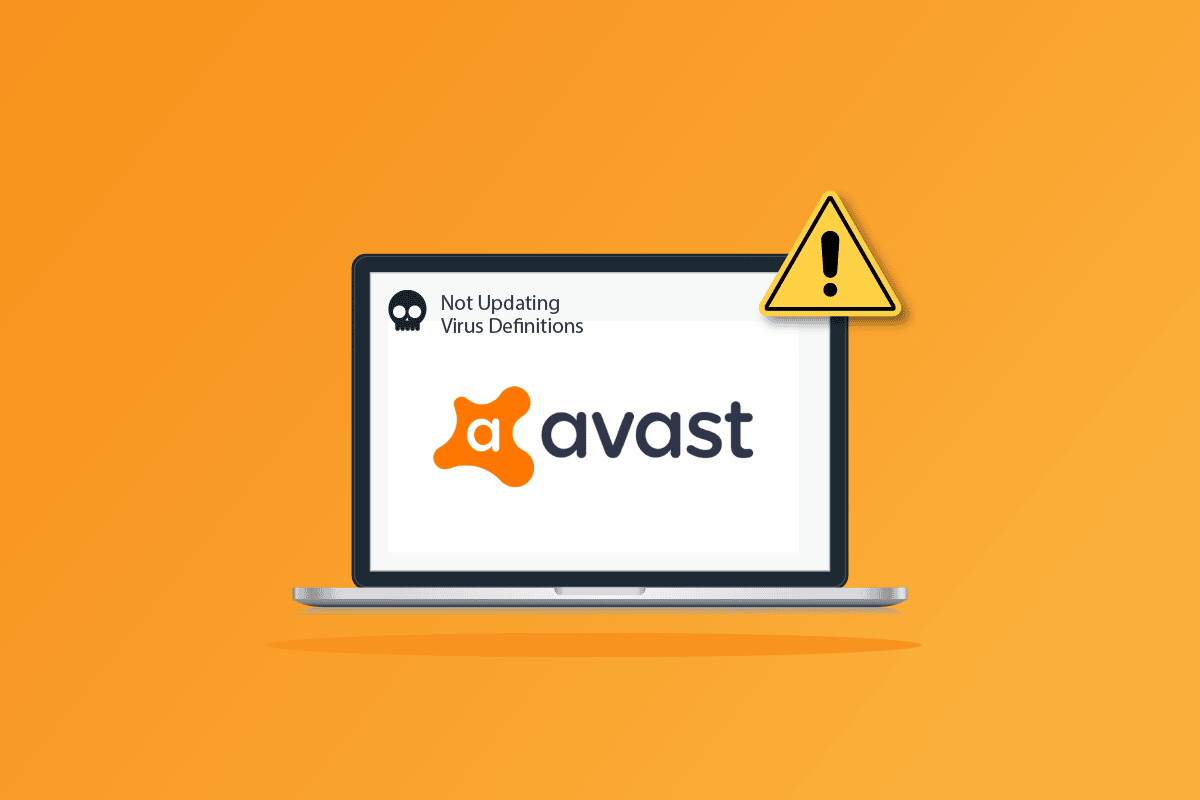
Spis treści:
Jak naprawić Avast, który nie aktualizuje definicji wirusów
Oto kilka typowych powodów, dla których program antywirusowy Avast nie aktualizuje definicji wirusów na komputerze. Przeanalizuj je głębiej, aby dowiedzieć się, jak rozwiązać ten problem.
- Wszelkie tymczasowe usterki komputera, które uniemożliwiają Avast aktualizowanie oprogramowania i jego składników.
- Korzystasz z programu Avast z uprawnieniami administratora. Uniemożliwia to dostęp do kilku funkcji na komputerze.
- Nieaktualny Avast spowoduje omawiany problem.
- Kilka podstawowych usług, takich jak aswbIDSAgent, jest wyłączonych na twoim komputerze.
- Avast zainstalowany na komputerze jest uszkodzony lub źle skonfigurowany.
- Twój komputer jest zainfekowany złośliwym oprogramowaniem lub wirusem.
- Niektóre zadania w tle zakłócają działanie programu.
- Nieaktualny system operacyjny Windows.
- Zapora uniemożliwia otwarcie programu Avast.
- Uszkodzone lub niezgodne pliki instalacyjne Avast.
- Niewłaściwe ustawienia daty i godziny na Twoim komputerze.
Teraz przejdź do następnej sekcji, aby znaleźć skuteczne metody rozwiązywania problemów, aby naprawić problem z aktualizacją definicji wirusów Avast.
Oto kilka skutecznych metod rozwiązywania problemów, które pomogą rozwiązać problem z brakiem aktualizacji definicji wirusów Avast na komputerze z systemem Windows 10. Przeczytaj je uważnie przed ich wdrożeniem.
Metoda 1: Uruchom ponownie komputer
Przed wypróbowaniem wszystkich wymienionych zaawansowanych metod rozwiązywania problemów zaleca się ponowne uruchomienie komputera. Po ponownym uruchomieniu komputera usterki techniczne powodujące problemy z układami zostaną rozwiązane, co pomoże rozwiązać problem z brakiem aktualizacji definicji wirusów przez Avast. Możesz także wyłączyć komputer za pomocą opcji zasilania i włączyć go ponownie po pewnym czasie.
1. Przejdź do menu Start.
2. Teraz wybierz ikonę zasilania w lewym dolnym rogu ekranu.
3. Zostanie wyświetlonych kilka opcji, takich jak Uśpij, Zamknij i Uruchom ponownie. Tutaj kliknij Uruchom ponownie.
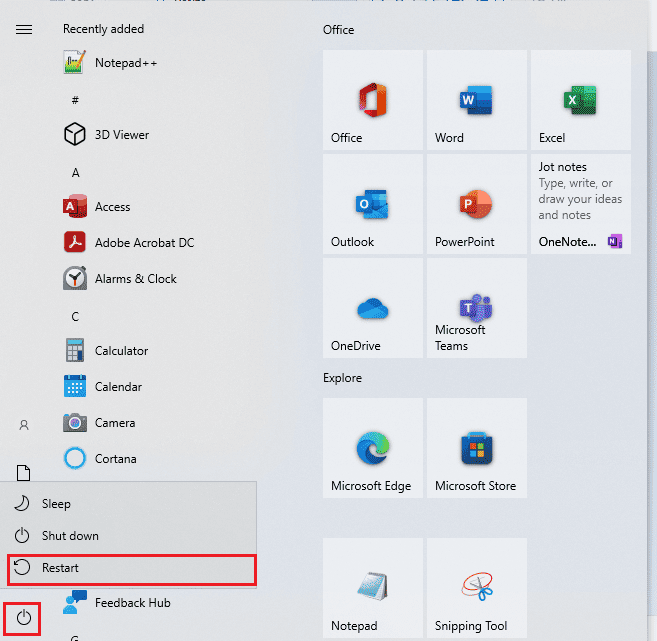
Po ponownym uruchomieniu komputera sprawdź, czy możesz otworzyć Avast bez żadnych problemów.
Metoda 2: Uruchom Avast z uprawnieniami administratora
Aby uzyskać dostęp do kilku funkcji i usług w Avast, potrzebujesz uprawnień administratora. Jeśli nie masz wymaganych uprawnień administracyjnych, możesz napotkać problem z antywirusem Avast, który nie aktualizuje definicji wirusów. Jednak niewielu użytkowników sugerowało, że problem można rozwiązać, uruchamiając program jako administrator.
1. Kliknij prawym przyciskiem myszy ikonę Avast Antivirus na pulpicie.
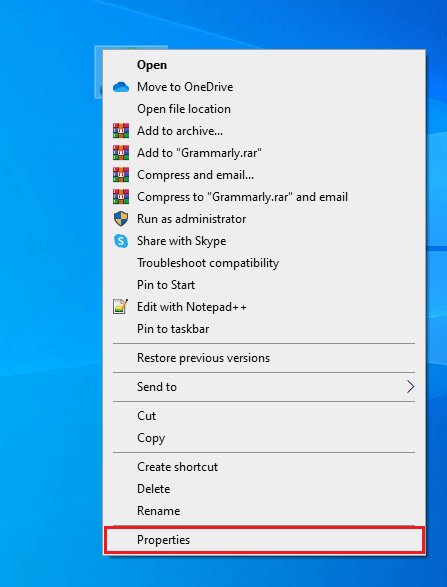
2. Teraz kliknij Właściwości.
3. W oknie Właściwości przejdź do zakładki Zgodność.
4. Tutaj zaznacz pole Uruchom ten program jako administrator.

5. Na koniec kliknij Zastosuj > OK, aby zapisać zmiany.
Teraz ponownie uruchom program, aby sprawdzić, czy Avast działa teraz bez żadnych problemów.
Metoda 3: Zmień ustawienia daty i godziny
Nieprawidłowe ustawienia daty i godziny na komputerze mogą powodować, że Avast nie aktualizuje definicji wirusów na komputerze z systemem Windows. Aby zsynchronizować ustawienia daty, regionu i godziny na komputerze z systemem Windows 10, wykonaj poniższe instrukcje.
1. Naciśnij jednocześnie klawisze Windows + I, aby otworzyć Ustawienia systemu Windows.
2. Teraz wybierz ustawienie Czas i język.

3. Następnie na karcie Data i godzina upewnij się, że dwie wartości Ustaw czas automatycznie i Ustaw strefę czasową automatycznie są włączone.
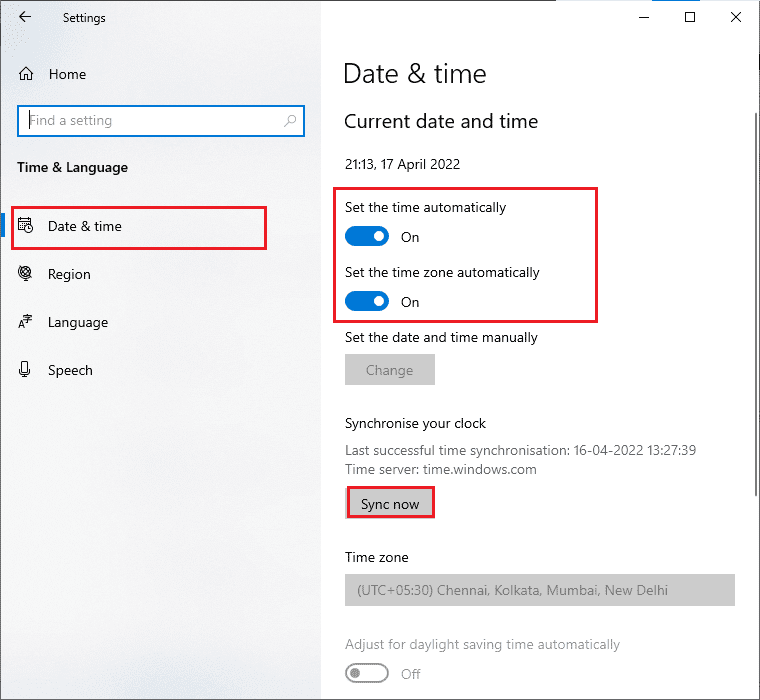
4. Następnie kliknij Synchronizuj teraz, jak podkreślono powyżej. Sprawdź, czy problem z aktualizacją definicji wirusów nie powiódł się, czy nie.
Metoda 4: Zaktualizuj program Avast Antivirus
Jeśli w Avast są jakieś błędy, możesz je naprawić, aktualizując aplikację. Jak wspomniano wcześniej, Avast otrzymuje regularne aktualizacje, aby naprawić wszystkie błędy i błędy. Kiedy te błędy i błędy pojawią się w oku programistów, publikują aktualizacje, aby całkowicie je naprawić. Wykonaj poniższe czynności, aby zaktualizować aplikację Avast, aby naprawić problem braku aktualizacji definicji wirusów przez program antywirusowy Avast.
1. Naciśnij klawisz Windows i wpisz Avast Antivirus. Kliknij Otwórz w wynikach wyszukiwania.
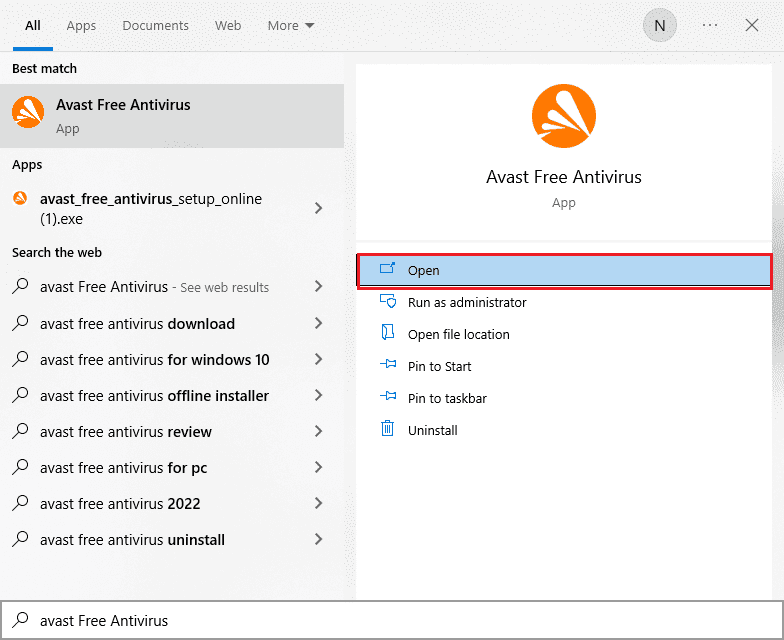
2. Przejdź do ikony Menu w prawym górnym rogu interfejsu użytkownika Avast.
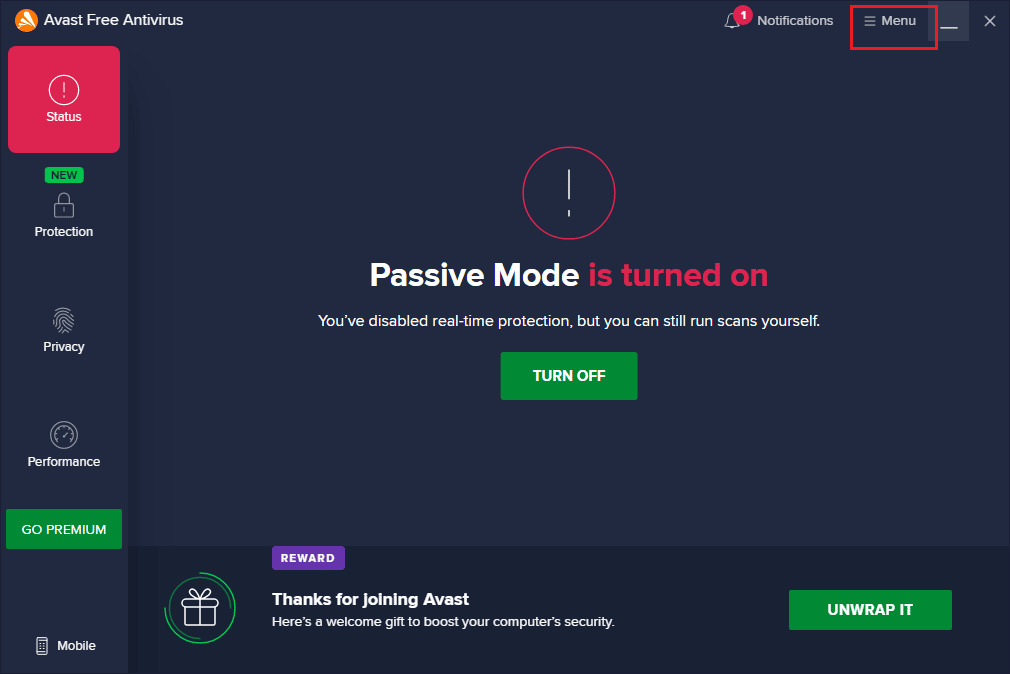
3. Następnie wybierz z listy Ustawienia.
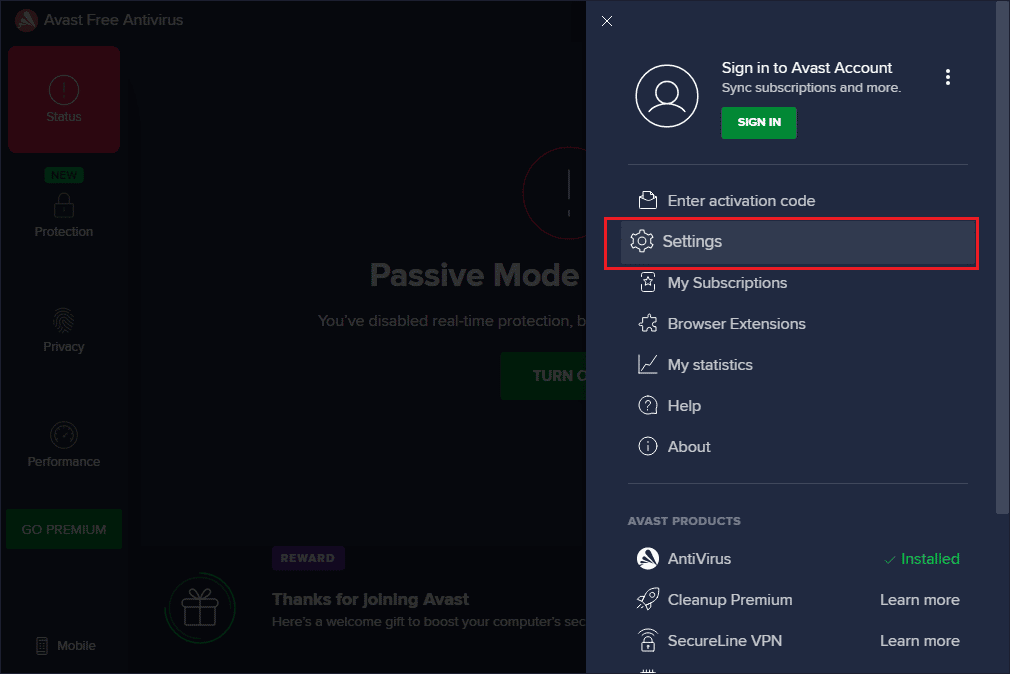
4. Teraz przejdź do zakładki Aktualizacja i kliknij przycisk Sprawdź aktualizację. Upewnij się, że otrzymujesz następujące wiadomości.
- Definicje wirusów są aktualne
- Avast Free Antivirus jest aktualny
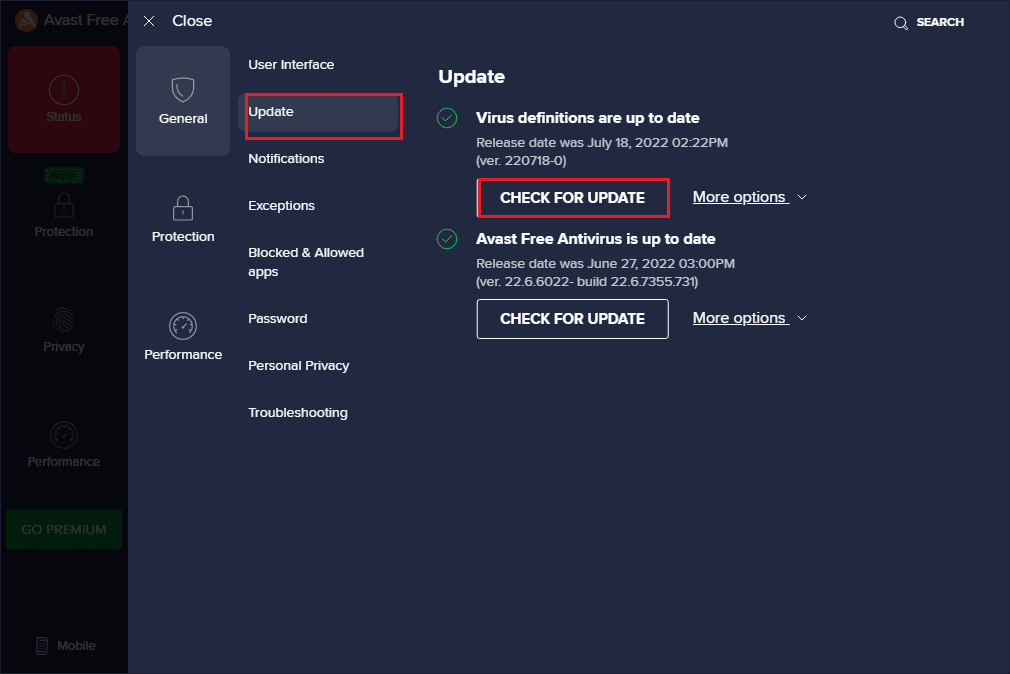
5. Po zaktualizowaniu uruchom ponownie Avast i sprawdź, czy problem został rozwiązany.
Metoda 5: Zamknij procesy w tle
Jeśli nadal martwisz się, że Avast nie aktualizuje definicji wirusów, możesz go rozwiązać, zamykając wszystkie zadania działające w tle na komputerze. Kilka zadań wykonywanych w tle na komputerze będzie zakłócać działanie programu Avast, uniemożliwiając w ten sposób otwarcie aplikacji. Dlatego zamknij wszystkie zadania w tle na komputerze, postępując zgodnie z naszym przewodnikiem Jak zakończyć zadanie w systemie Windows 10 i postępuj zgodnie z instrukcjami.
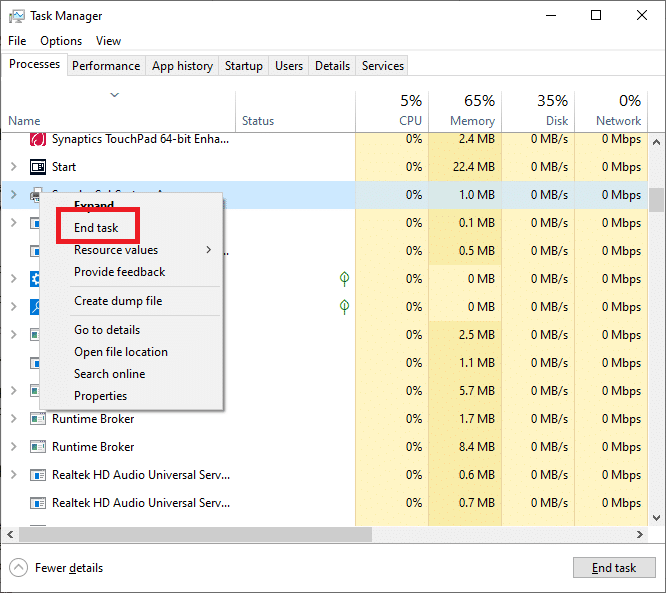
Po zamknięciu wszystkich procesów w tle sprawdź, czy mogłeś pracować z Avast na swoim komputerze bez żadnych problemów.
Metoda 6: Włącz ustawienia usługi aswbIDSAgent
Kilku użytkowników zgłosiło, że błąd powodujący brak aktualizacji definicji wirusów Avast można naprawić, wprowadzając pewne zmiany w usłudze aswbIDSAgent. Ta metoda jest bardzo łatwa i możesz ją wdrożyć, wykonując poniższe kroki.
1. Naciśnij klawisz Windows, wpisz Usługi i kliknij Uruchom jako administrator.
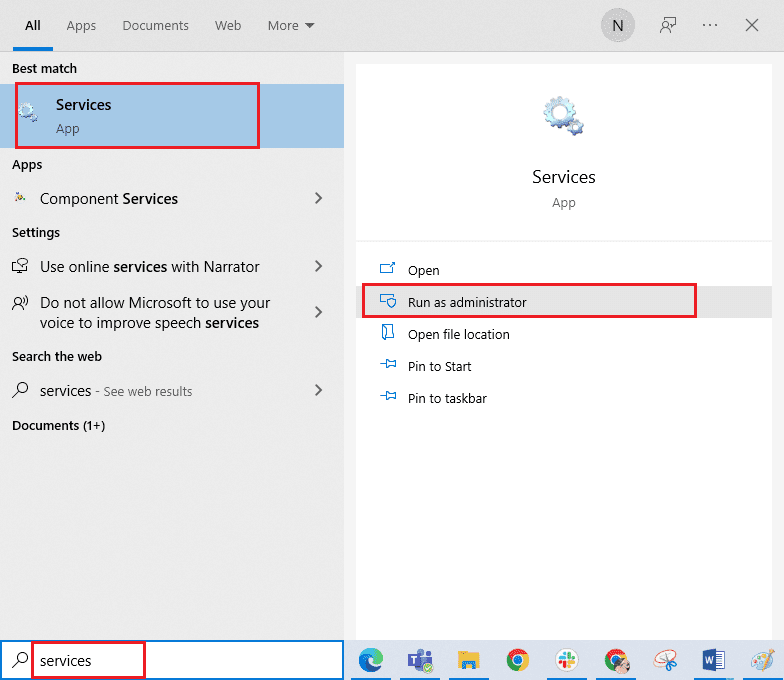
2. Teraz przewiń w dół i kliknij dwukrotnie usługę aswbIDSAgent.
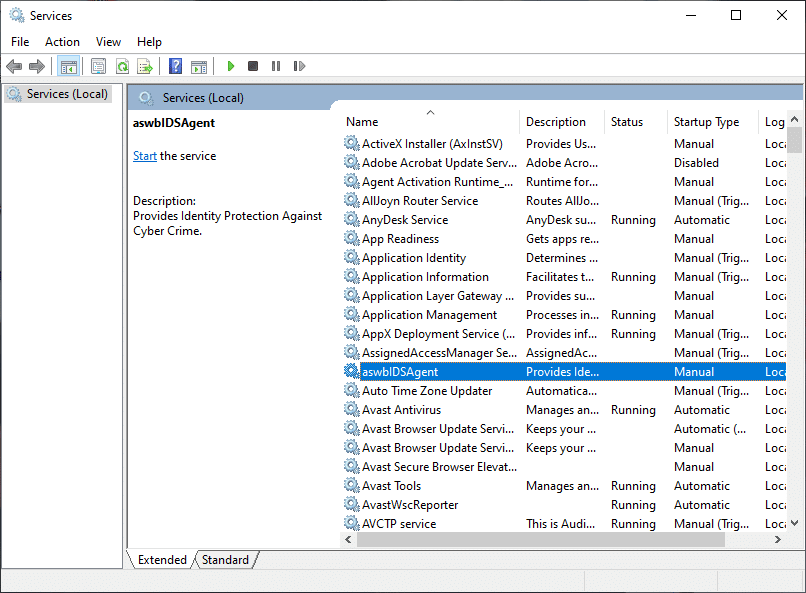
3. Teraz w nowym wyskakującym oknie zmień Typ uruchomienia na Automatyczny, jak pokazano.
Uwaga: Jeśli status usługi to Zatrzymany, kliknij przycisk Start. Jeśli status usługi to Uruchomiona, kliknij Zatrzymaj i uruchom ponownie.
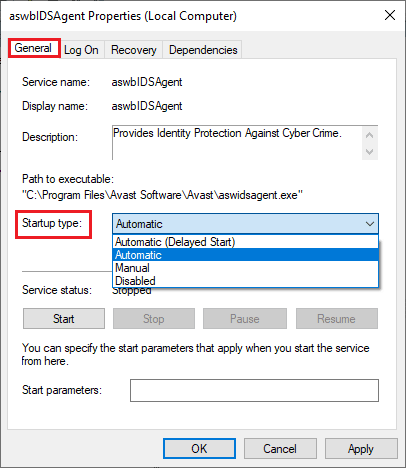
4. Po uruchomieniu usługi możesz napotkać błąd 1079 (lub coś podobnego). W takim przypadku przejdź do zakładki Logowanie, kliknij przycisk radiowy To konto i wybierz opcję Przeglądaj.
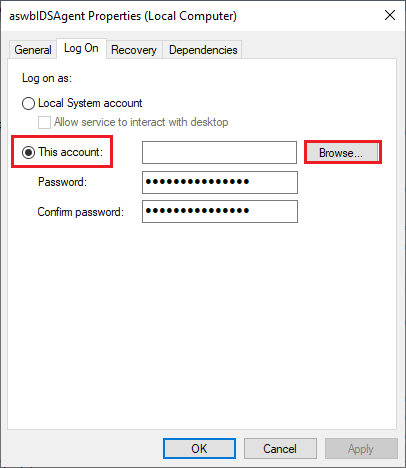
5. W polu Wprowadź nazwę obiektu do wybrania wpisz nazwę użytkownika swojego konta.
6. Następnie kliknij opcję Sprawdź nazwy, aby uwierzytelnić nazwę obiektu.
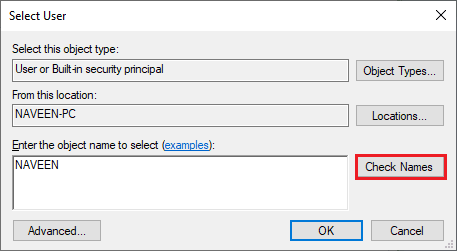
7. Teraz kliknij OK, aby zapisać zmiany, a jeśli zostaniesz o to poproszony, wpisz swoje konto administratora.
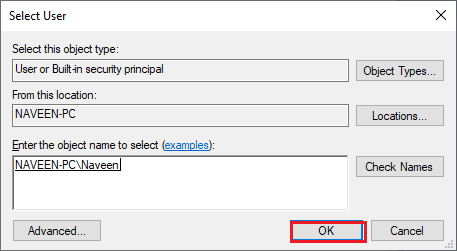
8. Kliknij Zastosuj > OK, aby zapisać zmiany i sprawdzić, czy udało Ci się otworzyć Avast bez żadnych problemów.
Metoda 7: Uruchom skanowanie antywirusowe
Istnieje kilka sytuacji, w których wirus lub złośliwe oprogramowanie na komputerze przejmuje kontrolę nad Avast. W związku z tym należy sprawdzić, czy szkodliwe wirusy innych firm nie zakłócają działania programu Avast, powodując, że Avast nie aktualizuje definicji wirusów.
Kilku ekspertów firmy Microsoft sugeruje, że skanowanie komputera pomoże ci zachować ochronę komputera przed zagrożeniami. Jeśli na komputerze znajdują się wirusy lub złośliwe oprogramowanie, nie można używać zewnętrznych i wewnętrznych urządzeń sprzętowych.
Dlatego zaleca się przeskanowanie komputera zgodnie z instrukcjami zawartymi w naszym przewodniku Jak uruchomić skanowanie w poszukiwaniu wirusów na moim komputerze?
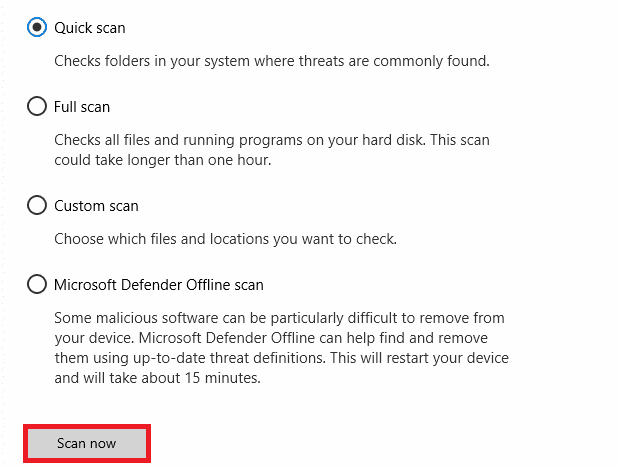
Ponadto, jeśli chcesz usunąć złośliwe oprogramowanie z komputera, zapoznaj się z naszym przewodnikiem Jak usunąć złośliwe oprogramowanie z komputera w systemie Windows 10.
Metoda 8: Zaktualizuj system Windows
Ponadto, jeśli na twoim komputerze są jakieś błędy, można je naprawić dopiero po aktualizacji systemu Windows. Firma Microsoft wydaje regularne aktualizacje, aby naprawić wszystkie te błędy, rozwiązując w ten sposób problemy z aktualizacją definicji wirusów przez Avast.
Dlatego upewnij się, czy zaktualizowałeś system operacyjny Windows i czy jakieś aktualizacje oczekują w akcji, skorzystaj z naszego przewodnika Jak pobrać i zainstalować najnowszą aktualizację systemu Windows 10
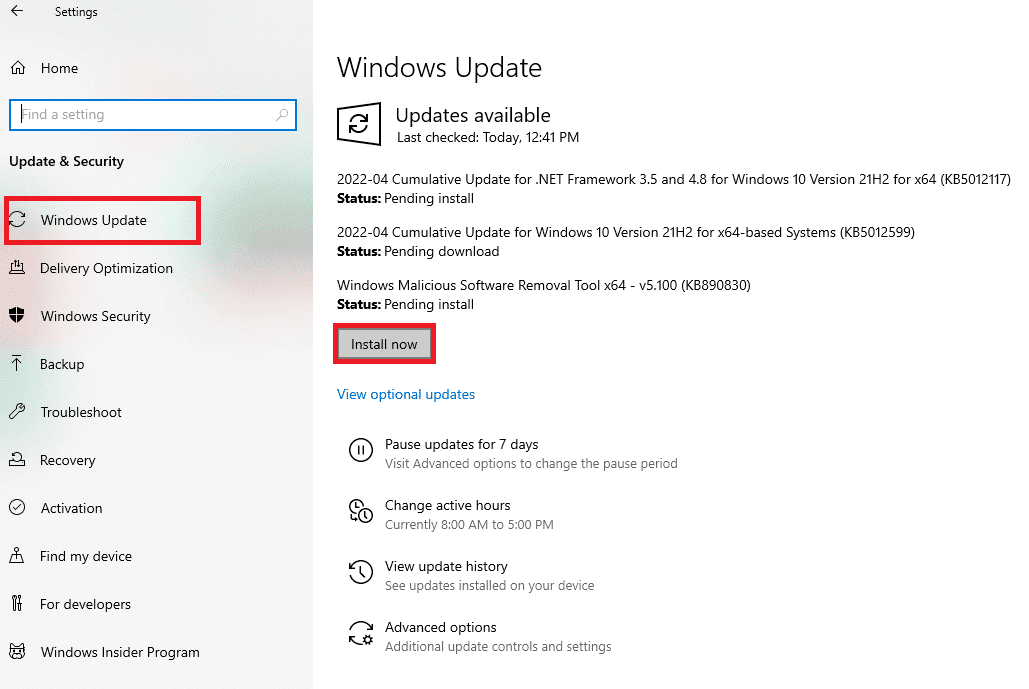
Po zaktualizowaniu systemu operacyjnego Windows sprawdź, czy możesz uzyskać dostęp do swojego Avasta bez żadnych problemów.
Metoda 9: Zmodyfikuj ustawienia zapory Windows Defender
Jeśli jednak nie możesz naprawić problemu z brakiem aktualizacji definicji wirusów przez Avast, może to być spowodowane nadmierną reaktywnością lub nadmierną ochroną zapory ogniowej na komputerze z systemem Windows 10. Zapobiega to łączeniu połączenia między programem uruchamiającym aplikację a serwerem. Aby rozwiązać ten problem, możesz dodać Avast do białej listy w ustawieniach zapory lub tymczasowo wyłączyć problem.
Opcja I: Dodaj Avast Antivirus do białej listy
Aby zezwolić Avast na zaporę systemu Windows Defender, postępuj zgodnie z naszym przewodnikiem Zezwalaj lub blokuj aplikacje przez Zaporę systemu Windows i postępuj zgodnie z instrukcjami.
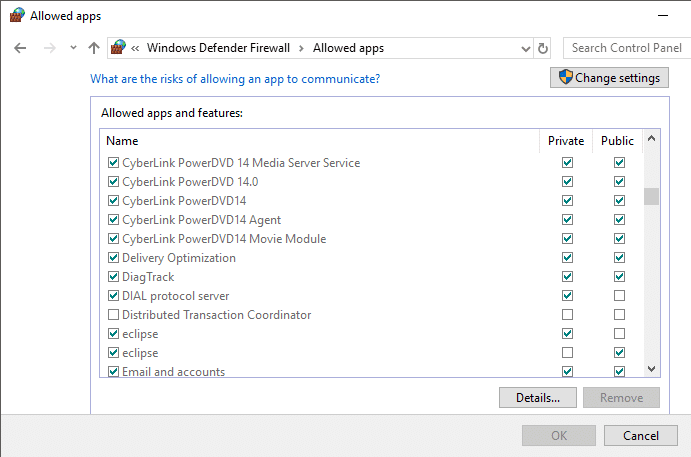
Opcja II: Wyłącz zaporę (niezalecane)
Możesz także wyłączyć Zaporę systemu Windows Defender, a w tym celu zapoznaj się z naszym przewodnikiem Jak wyłączyć zaporę systemu Windows 10 i postępuj zgodnie z instrukcjami.
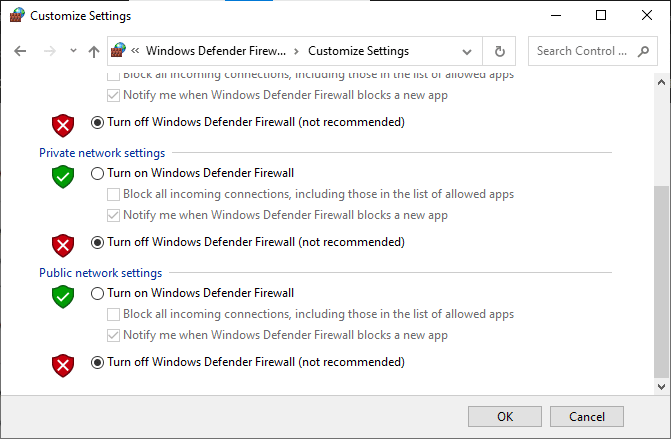
Opcja III: Utwórz nową regułę w zaporze
1. Przejdź do menu Wyszukaj i wpisz Zapora systemu Windows Defender z zabezpieczeniami zaawansowanymi. Następnie kliknij Otwórz.
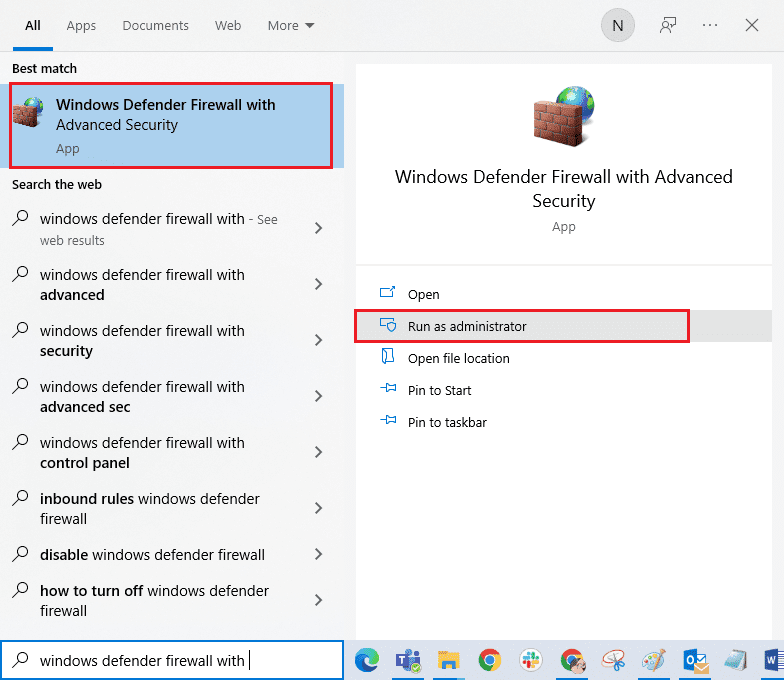
2. Teraz w lewym okienku kliknij Reguły przychodzące, jak pokazano.
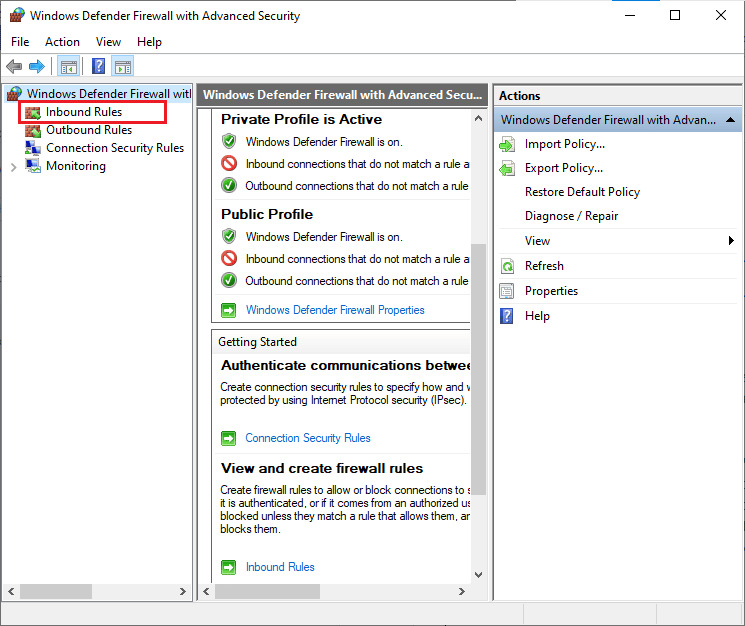
3. Następnie w prawym okienku kliknij Nowa reguła…, jak pokazano.
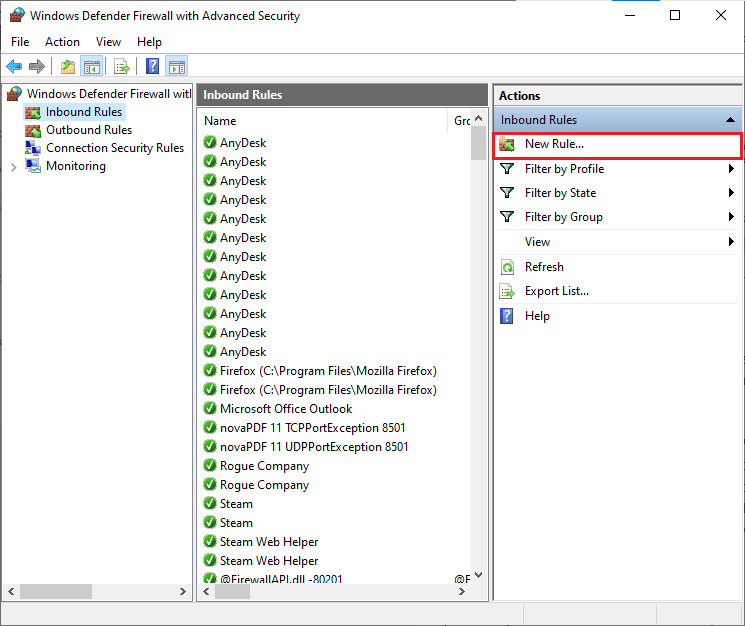
4. Teraz upewnij się, że wybrałeś opcję Program w sekcji Jaki typ reguły chcesz utworzyć? menu i kliknij Dalej>, jak pokazano.
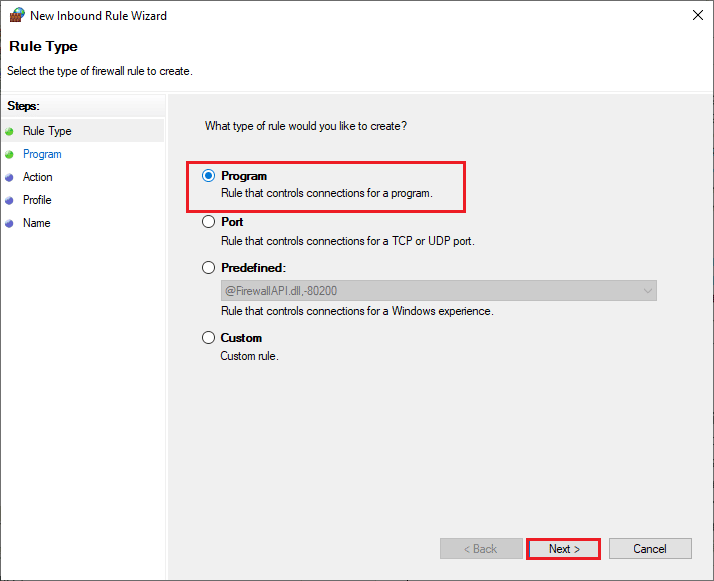
5. Następnie kliknij przycisk Przeglądaj… odpowiadający ścieżce tego programu: jak pokazano.
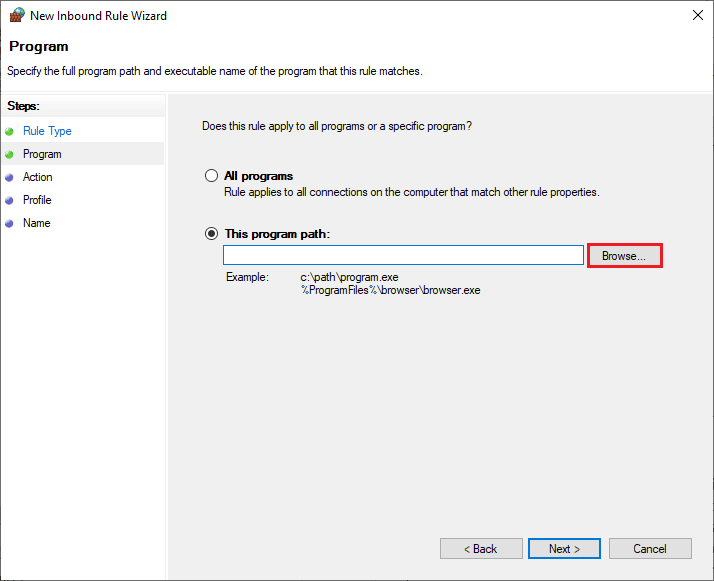
6. Następnie przejdź do ścieżki C: Program Files (x86) Avast i kliknij dwukrotnie plik instalacyjny. Następnie kliknij przycisk Otwórz.
Uwaga: ta lokalizacja może się różnić w zależności od katalogu, z którego zainstalowałeś Avast. Przeglądaj odpowiednio lokalizację.
7. Następnie kliknij Dalej > w oknie Kreatora nowej reguły ruchu przychodzącego, jak pokazano.
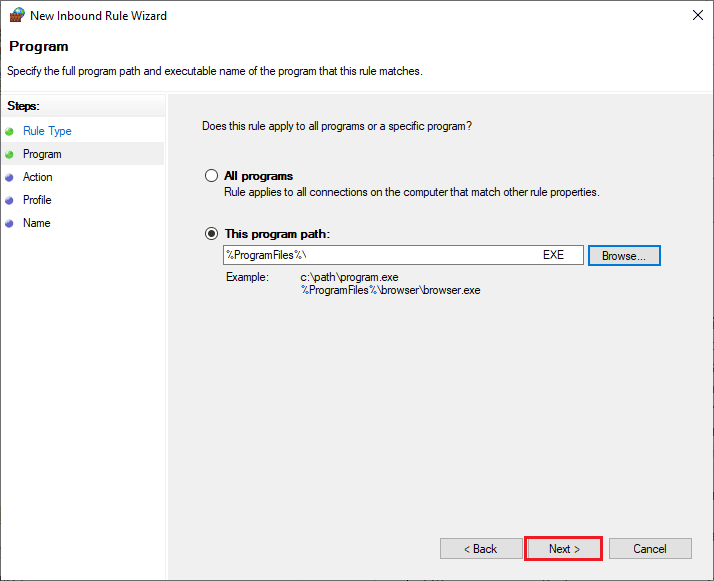
8. Teraz wybierz przycisk radiowy obok Zezwól na połączenie i kliknij Dalej >, jak pokazano.
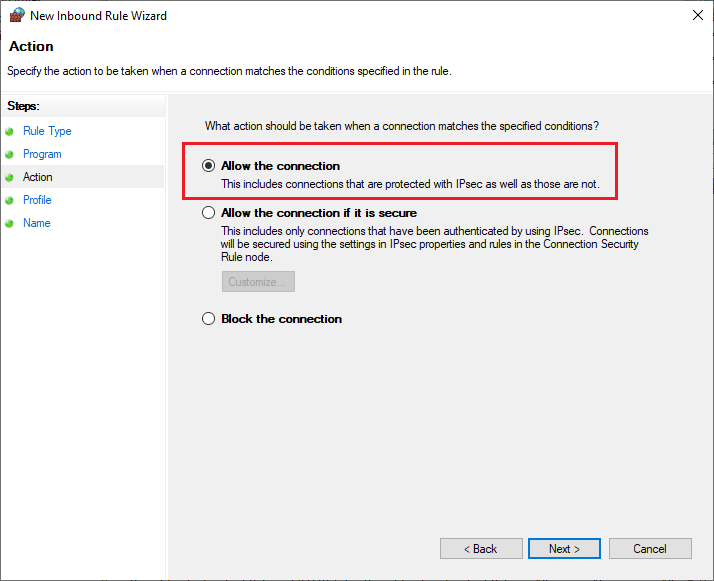
9. Upewnij się, że zaznaczone są pola Domena, Prywatne i Publiczne i kliknij Dalej >, jak pokazano.
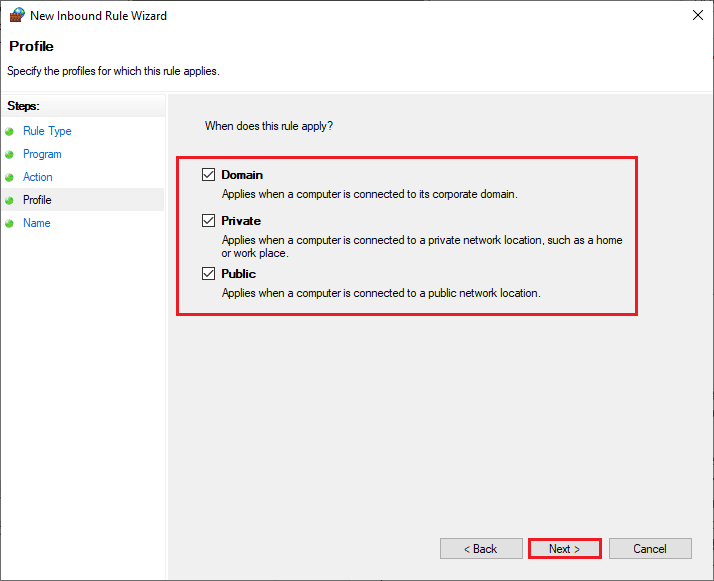
10. Na koniec dodaj nazwę do nowej reguły i kliknij Zakończ.
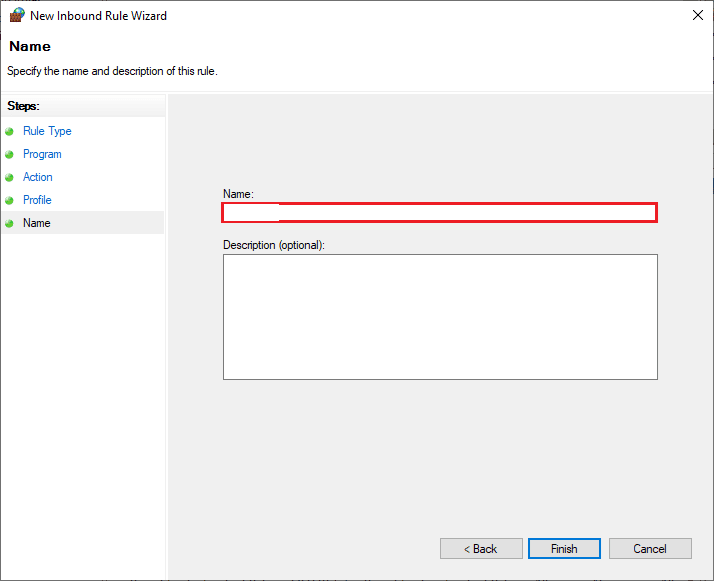
Wszystko gotowe! Sprawdź, czy możesz otworzyć Avast bez żadnych problemów, czy nie.
Metoda 10: Napraw Avast Antivirus
Jeśli powyższe rozwiązania nie pomogą rozwiązać problemu z antywirusem Avast, który nie aktualizuje definicji wirusów, możesz spróbować naprawić aplikację, aby naprawić wszystkie szkodliwe błędy w aplikacji. Naprawia to również uszkodzone pliki instalacyjne i nawet jeśli ta metoda nie działa, możesz ponownie zainstalować aplikację zgodnie z instrukcjami w następnej metodzie.
Opcja 1: za pomocą ustawień programu Avast Antivirus
1. Uruchom program Avast Antivirus i przejdź do Menu > Ustawienia, tak jak wcześniej.
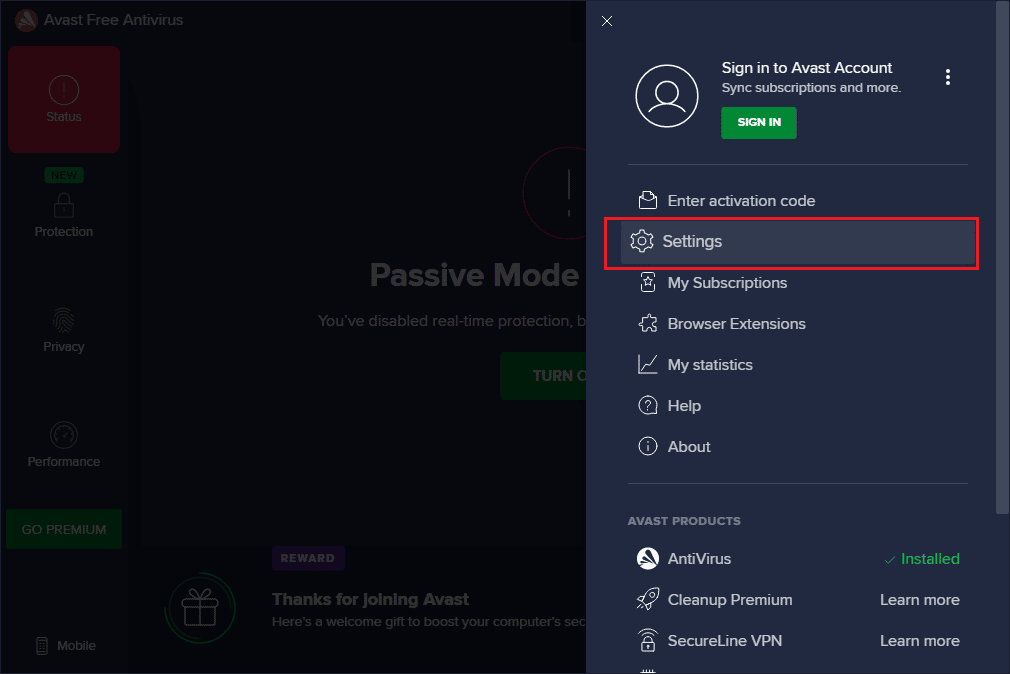
2. Następnie przejdź do zakładki Rozwiązywanie problemów.
3. Tutaj kliknij Napraw aplikację w prawym okienku. Poczekaj, aż proces naprawy zostanie zakończony. To może zająć chwilę.
Uwaga: Unikaj zamykania okien lub kart podczas procesu naprawy.
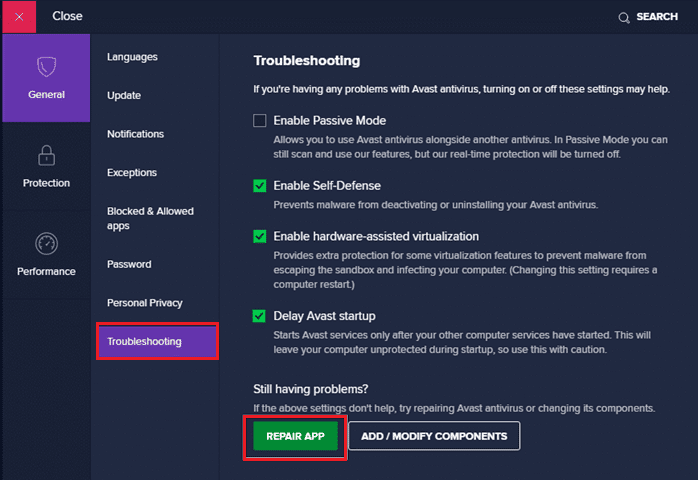
4. Po zakończeniu naprawy uruchom ponownie komputer. Sprawdź, czy definicje wirusów Avast nie aktualizują się, czy problem został rozwiązany, czy nie.
Opcja 2: poprzez Dodaj lub usuń programy
1. Wpisz Dodaj lub usuń programy w polu wyszukiwania systemu Windows. Uruchom go z wyników wyszukiwania, jak pokazano.
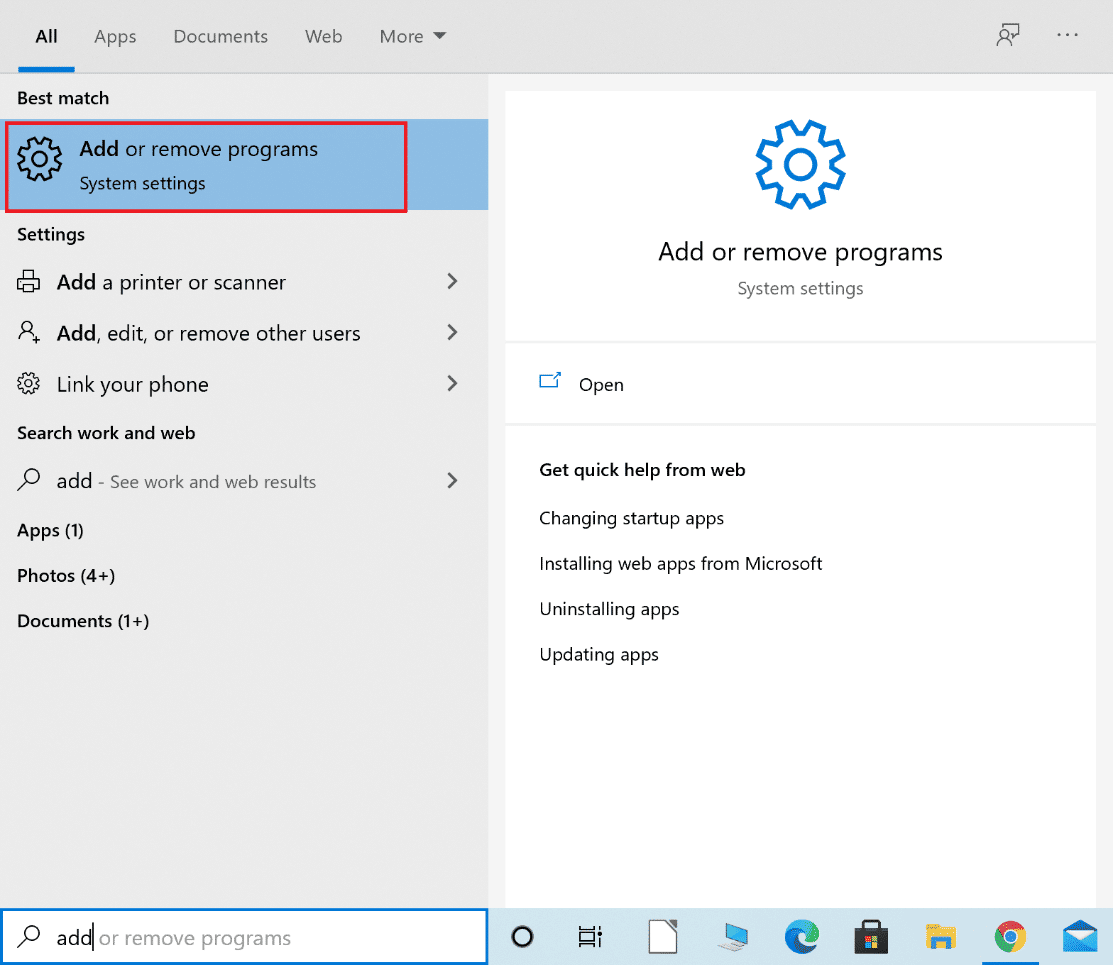
2. W polu Wyszukaj na pasku listy wpisz Avast.

3. Następnie kliknij Avast, a następnie Modyfikuj.
Uwaga: Poniższy obraz jest przedstawiony w celach informacyjnych. Postępuj tak samo w przypadku Avast.
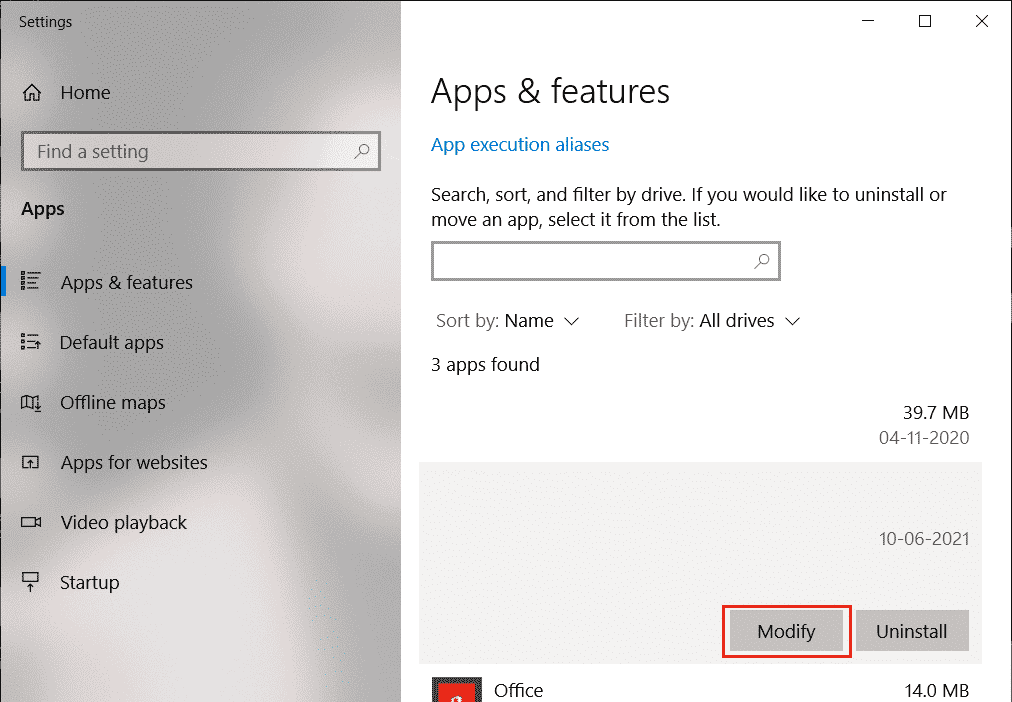
4. Kliknij Napraw w wyskakującym oknie Avast i postępuj zgodnie z instrukcjami wyświetlanymi na ekranie.
Poczekaj, aż zostanie naprawiony. Uruchom ponownie komputer z systemem Windows 10 i sprawdź, czy problem został rozwiązany, czy nie.
Metoda 11: Zresetuj ustawienia Avast
Możesz zresetować ustawienia Avast na komputerze z systemem Windows 10, aby naprawić problem braku aktualizacji definicji wirusów przez Avast. To rozwiąże wszystkie nieprawidłowe ustawienia konfiguracji bez aplikacji, pomagając w łatwym rozwiązaniu problemu.
Uwaga: zresetowanie programu Avast spowoduje zresetowanie wszystkich opcji i funkcji aplikacji do wartości domyślnych. Musisz ponownie skonfigurować te opcje po otwarciu aplikacji po zresetowaniu.
1. Uruchom Avast i kliknij opcję Menu w prawym górnym rogu ekranu.
2. Teraz wybierz Ustawienia z listy rozwijanej.
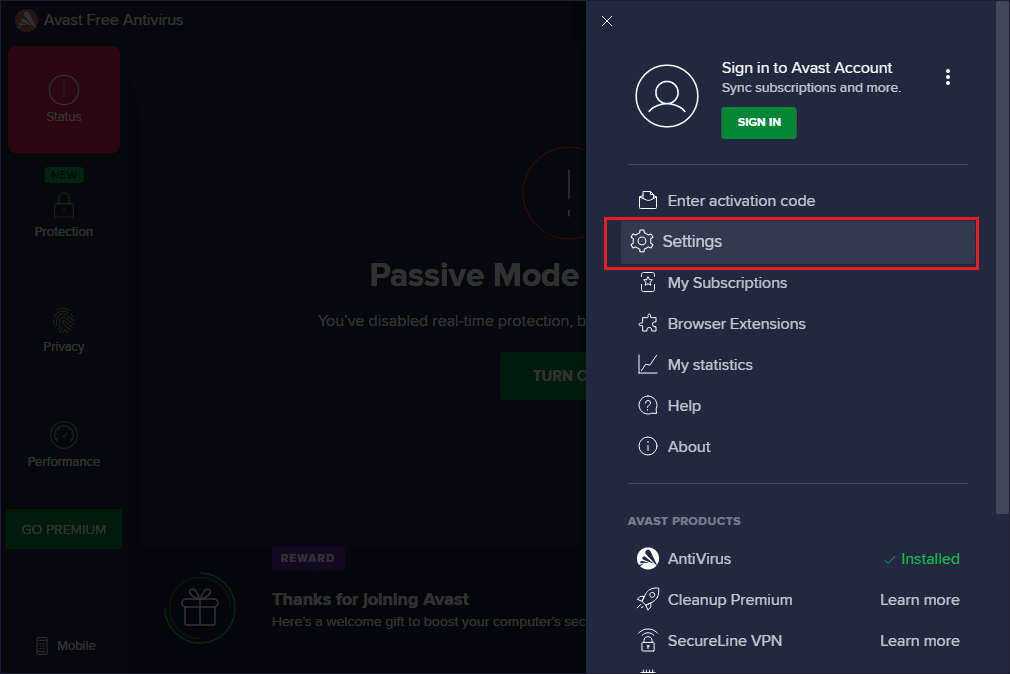
3. Następnie przejdź do zakładki Ogólne, a następnie wybierz opcję Rozwiązywanie problemów.
4. Następnie wybierz przycisk Przywróć domyślne.
5. Jeśli pojawi się monit, kliknij Tak i postępuj zgodnie z instrukcjami wyświetlanymi na ekranie. Sprawdź, czy naprawiono problem z antywirusem Avast, który nie aktualizuje definicji wirusów, czy nie.
Metoda 12: Zainstaluj ponownie Avast w trybie awaryjnym
Jeśli naprawa programu Avast nadal nie rozwiązuje problemu z aktualizacją definicji wirusów Avast, może być konieczne ponowne zainstalowanie aplikacji w trybie awaryjnym, aby to naprawić. Po czystej instalacji Avast błędna aplikacja wraz z plikami pamięci podręcznej i uszkodzonymi rejestrami zostanie naprawiona.
Wizyta Oficjalna strona deinstalatora Avasta następnie kliknij plik avastclear.exe, aby pobrać narzędzie do odinstalowywania Avast, jak pokazano poniżej.
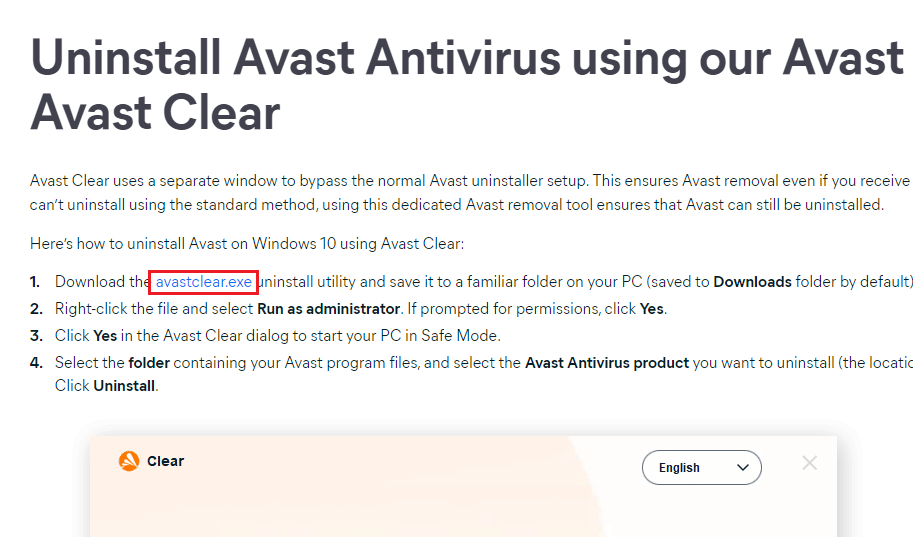
Teraz musisz uruchomić system Windows w trybie awaryjnym, wykonując następujące czynności:
1. Uderz w konfigurację systemu Windows w pasku wyszukiwania Windows.
2. Następnie kliknij Konfiguracja systemu, aby go uruchomić.
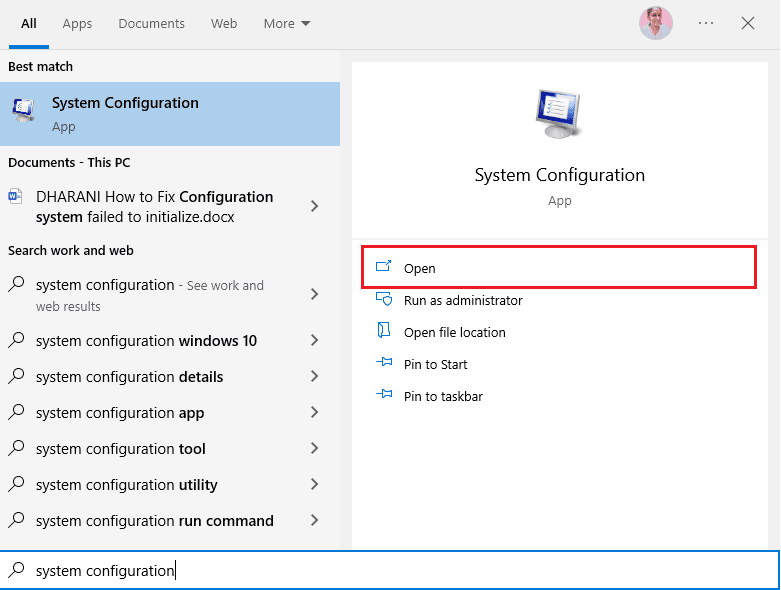
3. Teraz kliknij zakładkę Boot w oknie, które zostanie otwarte.
4. Następnie wybierz Bezpieczny rozruch w obszarze Opcje rozruchu, a następnie kliknij OK, jak pokazano poniżej. Uruchom ponownie komputer, a komputer uruchomi się w trybie awaryjnym.
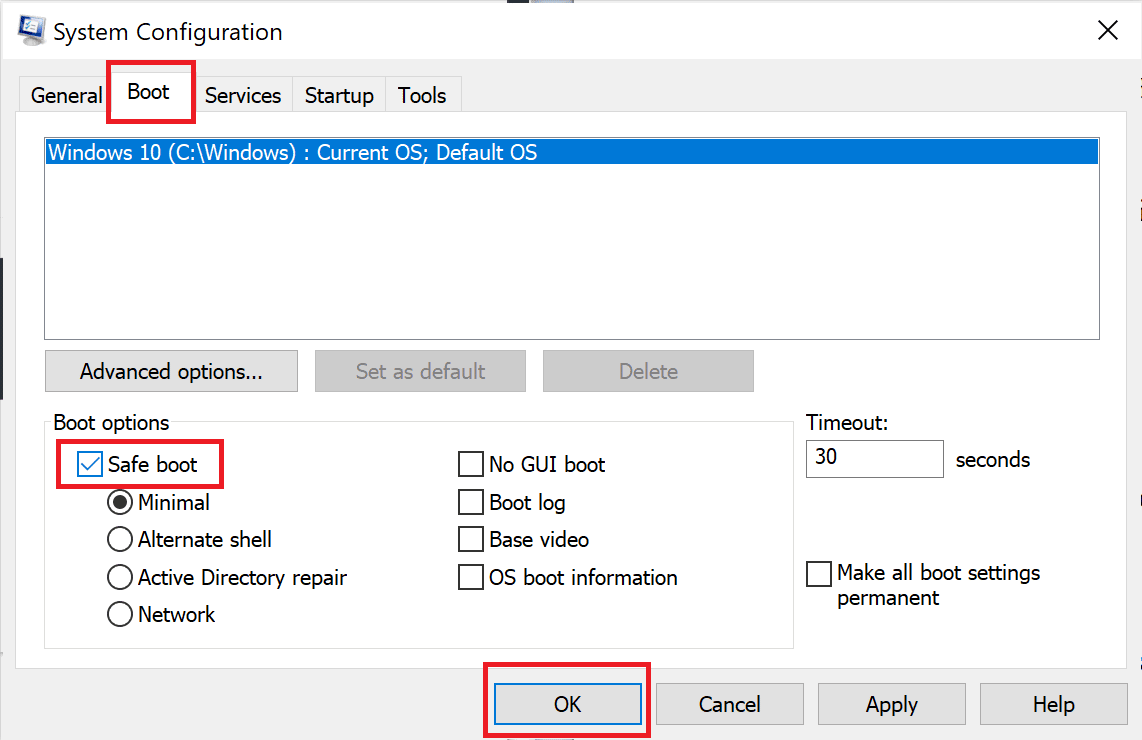
5. Po uruchomieniu systemu Windows 10 w trybie awaryjnym kliknij pobrane wcześniej narzędzie do odinstalowywania Avast.
6. W oknie narzędzia do odinstalowywania upewnij się, że wybrany jest właściwy folder zawierający uszkodzony program Avast.
7. Teraz kliknij Odinstaluj.
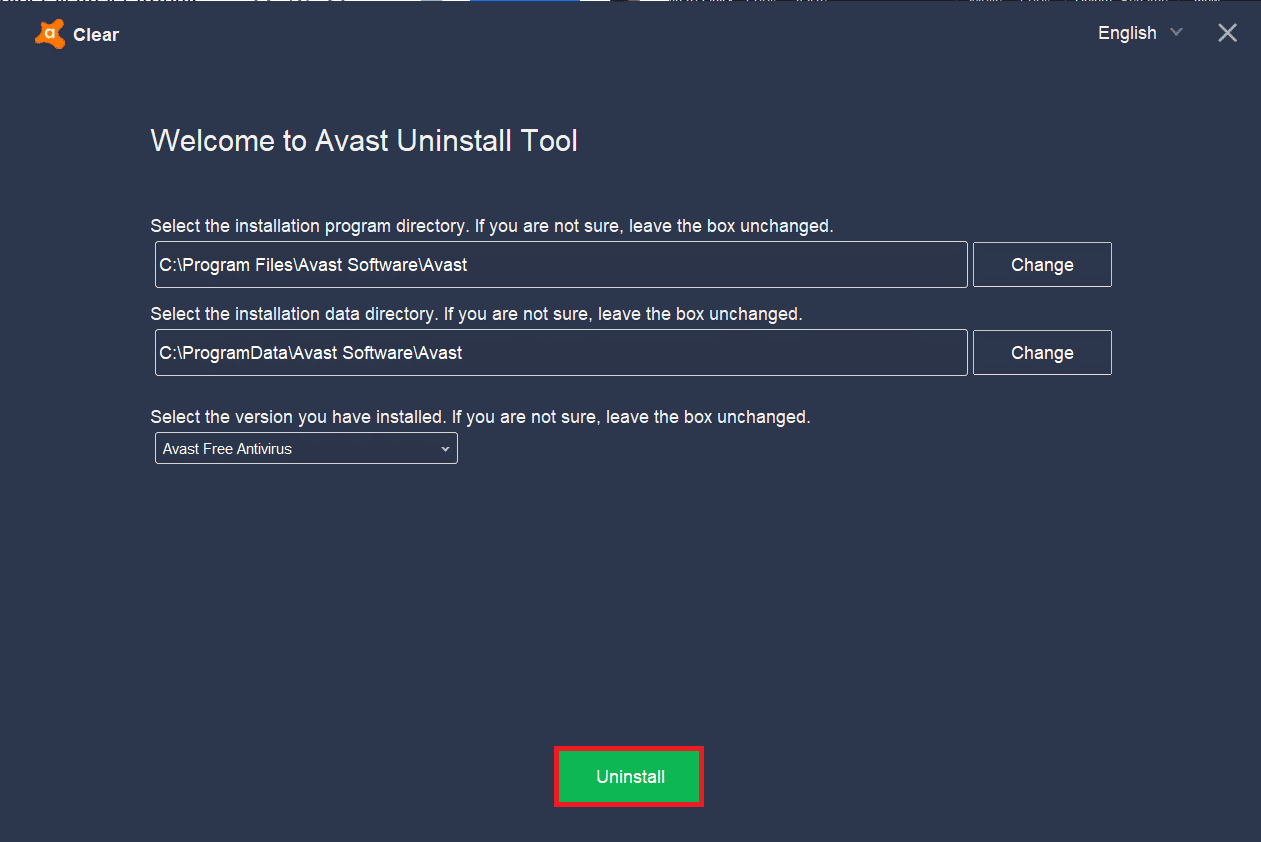
8. Po odinstalowaniu programu Avast uruchom ponownie system Windows w trybie normalnym.
9. Odwiedź ten oficjalny link Avast a następnie kliknij POBIERZ BEZPŁATNĄ OCHRONĘ, aby pobrać najnowszą aplikację Avast Antivirus, jak pokazano poniżej.
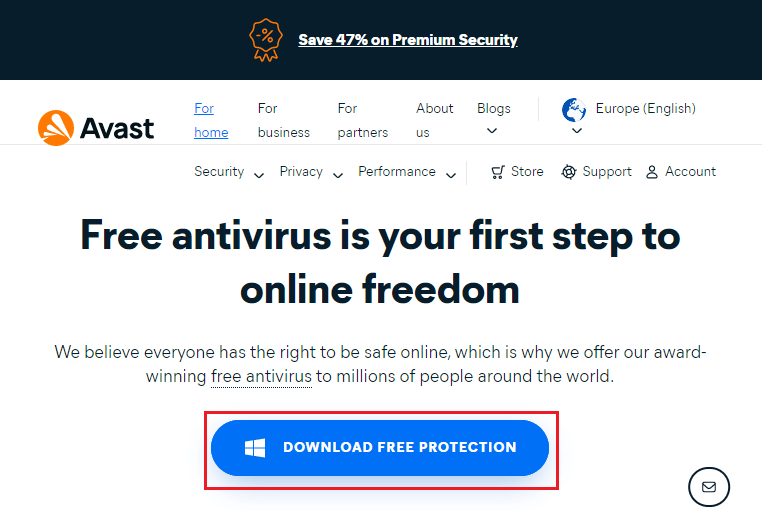
10. Po pobraniu pliku przejdź do Moje pobrane, kliknij dwukrotnie plik instalacyjny i postępuj zgodnie z instrukcjami wyświetlanymi na ekranie, aby zainstalować Avast.
Teraz, gdy uruchomisz program Avast, nie spotkasz się z problemem Definicje wirusów, które nie zaktualizują się ponownie.
Metoda 13: Skontaktuj się z pomocą techniczną Avast
Jeśli wystąpią jakiekolwiek poważne problemy z Avast nawet po ponownej instalacji oprogramowania, możesz skorzystać z pomocy w witrynie pomocy technicznej Avast. Jest to warta wypróbowania opcja, aby pozbyć się problemu z brakiem aktualizacji definicji wirusów przez Avast. Wykonaj poniższe czynności, aby skontaktować się z witryną pomocy technicznej Avast.
1. Uruchom swoją ulubioną przeglądarkę i odwiedź oficjalne centrum pomocy Avast.
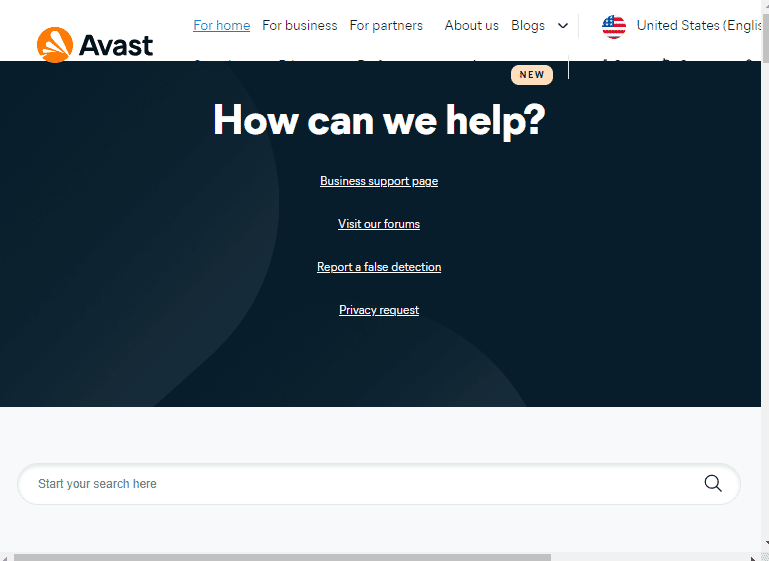
2. Teraz przewiń ekran w dół i kliknij przycisk Skontaktuj się z nami.
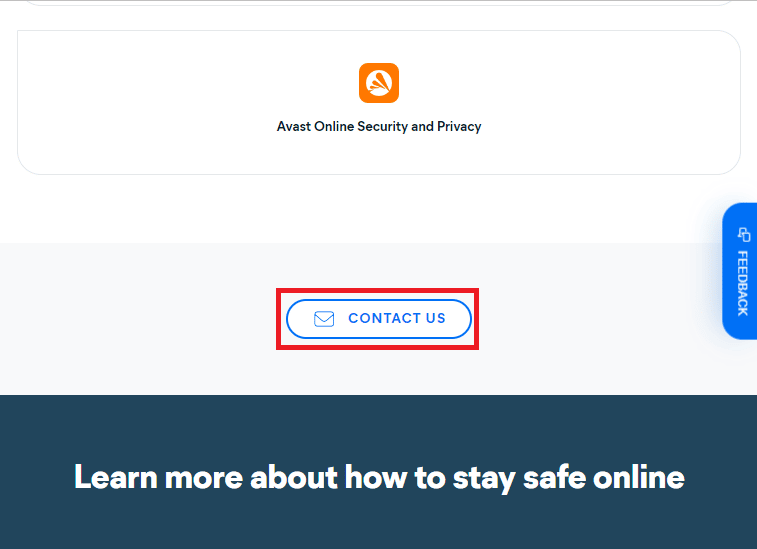
3. Następnie zgłoś problem, postępując zgodnie z instrukcjami wyświetlanymi na ekranie, a teraz możesz połączyć się ze specjalistą Avast, aby rozwiązać problem z brakiem aktualizacji definicji wirusów przez program antywirusowy Avast.
Często zadawane pytania (FAQ)
Q1. Dlaczego mój Avast nie aktualizuje definicji wirusów?
Odp. W przypadku wystąpienia problemów z niezgodnością na komputerze program Avast nie zaktualizuje nowych ustawień. Jeśli Avast nie zaktualizuje tej funkcji za Ciebie, sprawdź ustawienia zapory lub w razie potrzeby napraw oprogramowanie.
Q2. Czy Avast powoduje problemy z systemem Windows 10?
Odp. W niektórych okolicznościach Avast może zakłócać działanie wstępnie zainstalowanych aplikacji na komputerze i powodować awarię, zawieszanie się systemu Windows 10, zużywanie większej ilości zasobów, wyświetlanie błędu niebieskiego ekranu (BSOD) i wiele innych. Może się tak zdarzyć z powodu niektórych niezgodnych programów uruchamianych ręcznie lub kilku automatycznych usług działających w tle podczas uruchamiania systemu Windows.
3. Dlaczego moja przeglądarka Avast się nie otwiera?
Odp. Jeśli przeglądarka Avast nie otwiera się na komputerze z systemem Windows 10, może to oznaczać, że jest nieaktualna lub niepoprawnie zaktualizowana. Niewiele uszkodzonych plików w aplikacji również powoduje problem. Pamięć podręczna przeglądarki, pliki cookie i uszkodzone dane również uniemożliwiają otwarcie programu Avast w przeglądarce.
4. Czy Windows Defender jest lepszy niż Avast?
Odp. Mówiąc dokładniej, Avast jest lepszy niż Zapora Windows Defender. Niewiele raportów mówi, że współczynnik wykrywania zapory Windows Defender wyniósł 99,5%, podczas gdy Avast wykrył 100% złośliwego oprogramowania i wirusów. Avast zawiera również zaawansowane funkcje, których nie ma w Zaporze Windows Defender.
***
Mamy nadzieję, że ten przewodnik był pomocny i można było naprawić problem braku aktualizacji definicji wirusów przez Avast w systemie. Daj nam znać, która metoda zadziałała najlepiej. Ponadto, jeśli masz jakieś pytania/sugestie dotyczące tego artykułu, możesz je umieścić w sekcji komentarzy.